Конфигуриране на Express Bar в браузъра Mozilla Firefox
Друга актуализация на Mozilla Firefox донесе големи промени в интерфейса, добавяйки специален бутон на менюто, който скрива главните секции на браузъра. Днес ще говорим за това как този панел може да бъде конфигуриран.
Експрес панел - специално меню Mozilla Firefox, в което потребителят може бързо да се придвижи към желаната част от браузъра. По подразбиране този панел Ви позволява бързо да отидете на настройките на браузъра, да отворите история, да стартирате браузъра на цял екран и много други. В зависимост от изискванията на потребителя, ненужните бутони от този експресен панел могат да бъдат премахнати, като се добавят нови.
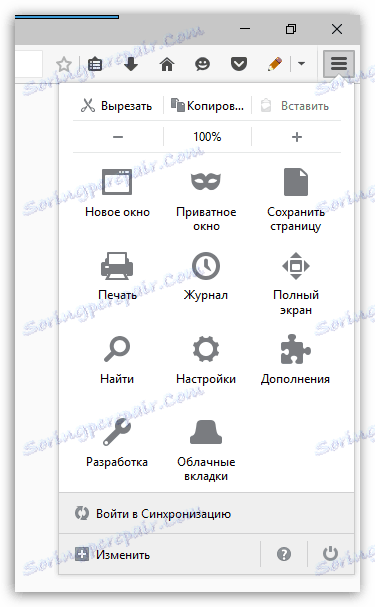
Как да конфигурираме експресния панел в Mozilla Firefox?
1. Отворете екранния панел, като кликнете върху бутона за менюто на браузъра. В долната част на прозореца кликнете върху бутона "Редактиране" .
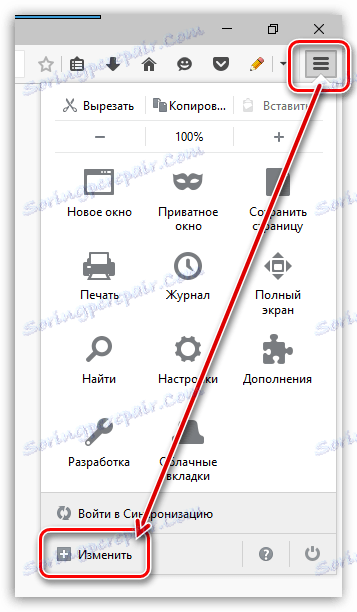
2. Прозорецът ще бъде разделен на две части: в лявата част има бутони, които могат да бъдат добавени към експресния панел, а вдясно, съответно експресният панел.
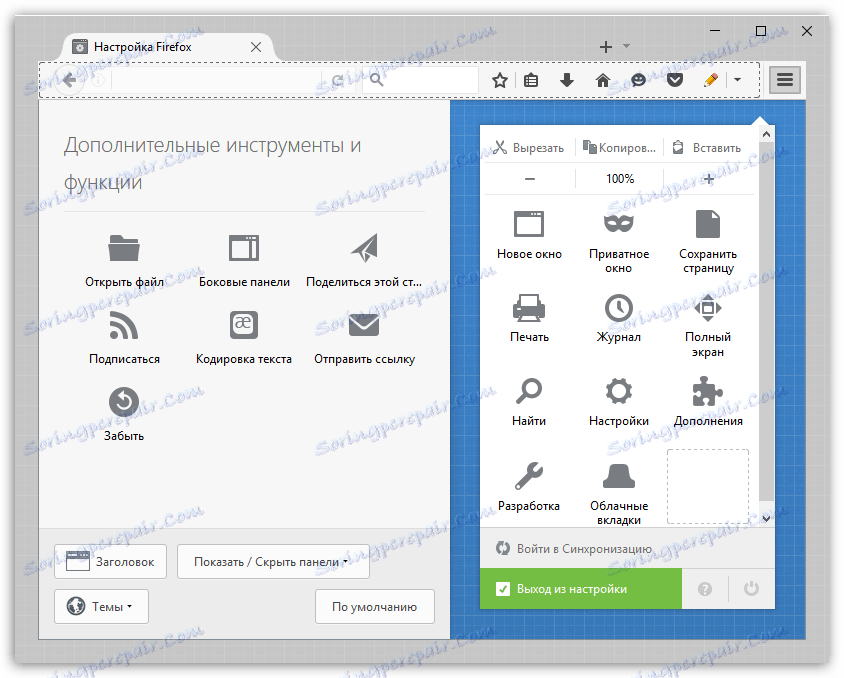
3. За да премахнете допълнителните бутони от експресния панел, задръжте ненужния бутон с мишката и го плъзнете в лявата част на прозореца. С точността и обратното, бутоните се добавят към експресивния панел.
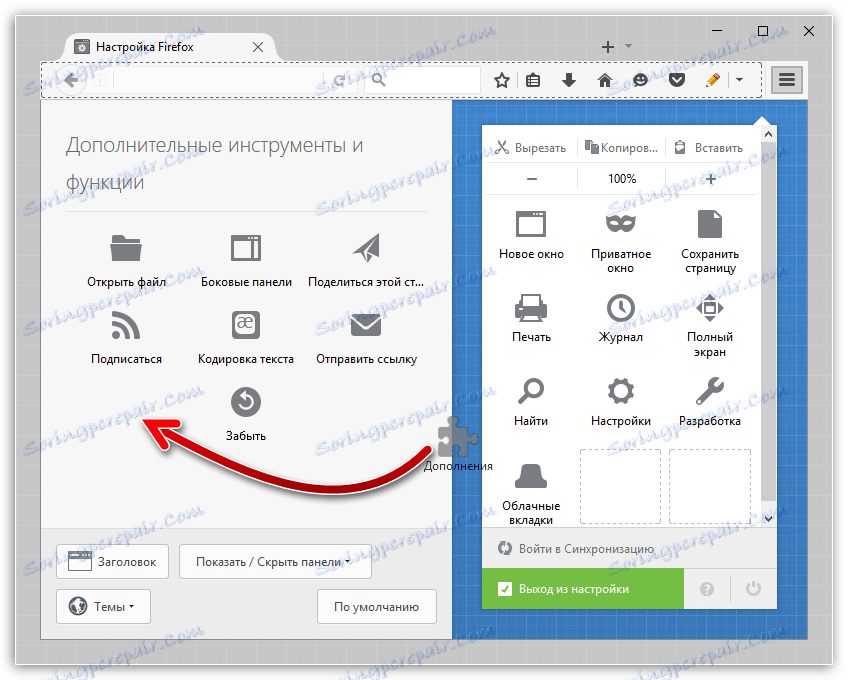
4. По-долу е бутонът "Показване / скриване на панелите" . Като кликнете върху него можете да контролирате два панела на екрана: лентата с менютата (в горната част на браузъра, бутоните "Файл", "Редактиране", "Инструменти" и т.н.), както и лентата на отметките (под адресната лента ще бъдат отметките на браузъра).
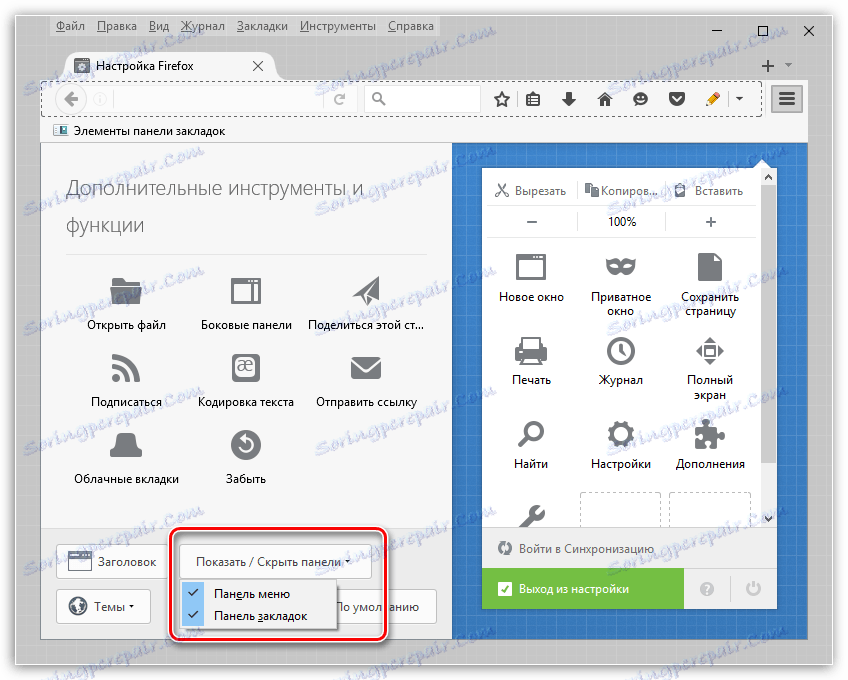
5. За да запазите промените и да затворите конфигурацията на експресния панел, кликнете върху текущия раздел на иконата с кръст. Разделът не е затворен, но само настройките са затворени.
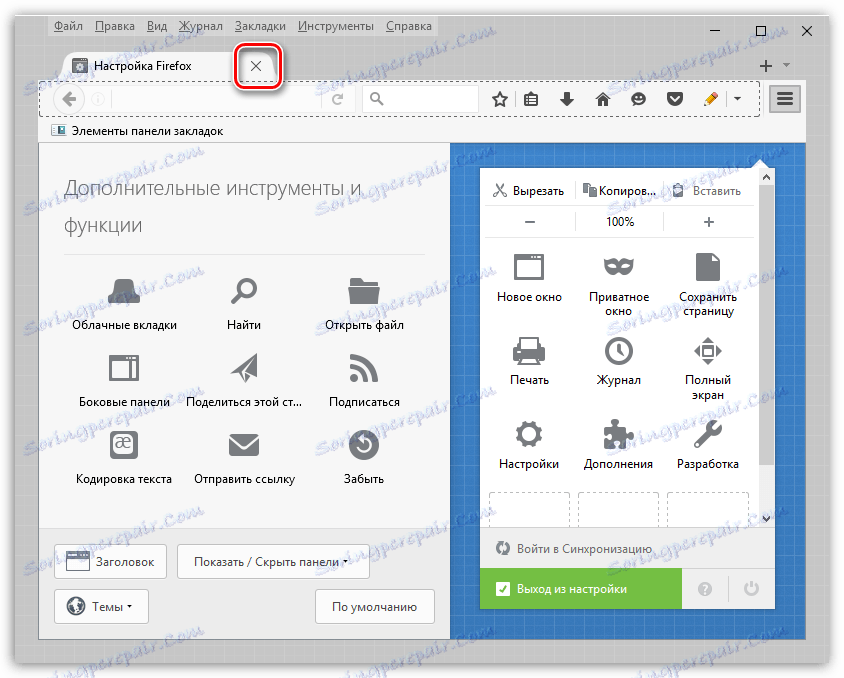
След като прекарате няколко минути, за да конфигурирате експресния панел, можете напълно да персонализирате Mozilla Firefox по ваш вкус, което прави браузъра ви малко по-удобен.